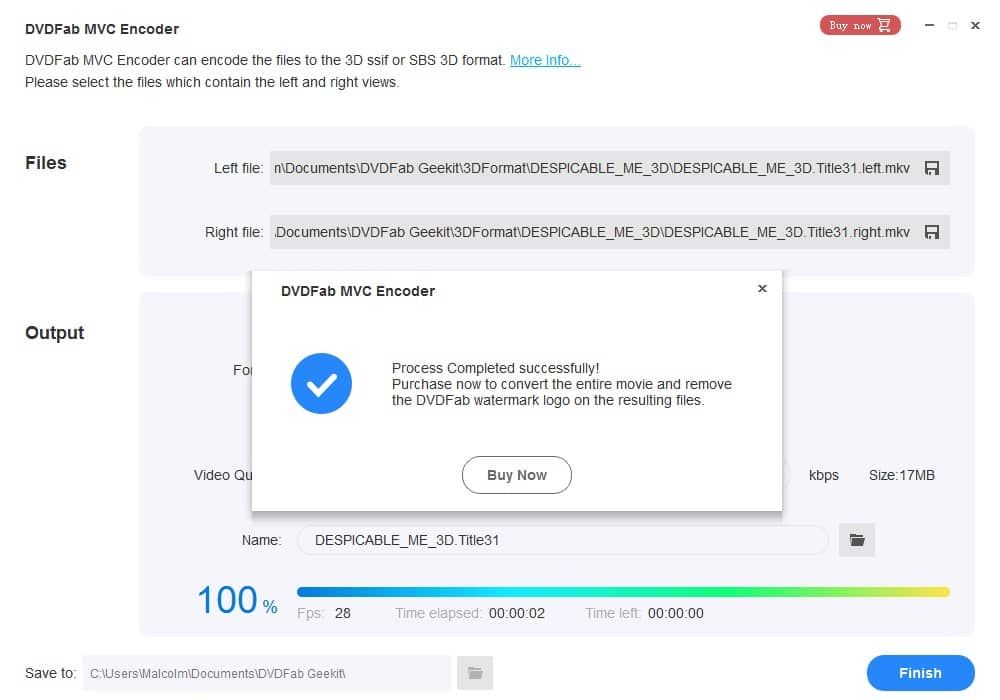探索 DVDFab MVC Codecs 的強大功能
從藍光光碟/ISO 提取 MVC 視訊流
優異的3D MVC解碼與編碼能力
MVC Codecs包含兩個相互依賴的組成部分——MVC Decoder和MVC Encoder,並且MVC Codecs是目前市場上唯一一款能夠在不損失視訊品質前提下從藍光光碟或藍光ISO檔擷取MVC流視訊,並將被編輯好的流視訊合成回一個流視訊的3D解碼和編碼工具。MVC Decoder和MVC Encoder分別具備不同的功能,可形成一個無縫閉環。

轉換並分割提取的內容
將被擷取的內容分割成兩個MKV檔案
MVC Codecs的MVC Decoder可以從藍光來源片擷取3D MVC內容,並將這些內容轉檔分割為兩個無損H.264 MKV視訊流,一個視訊流用於左眼,另一個視訊流用於右眼。在擷取過程中,用戶可以自訂音訊、字幕和選擇章節,甚至還可以互換用於左眼和右眼的兩個視訊流。
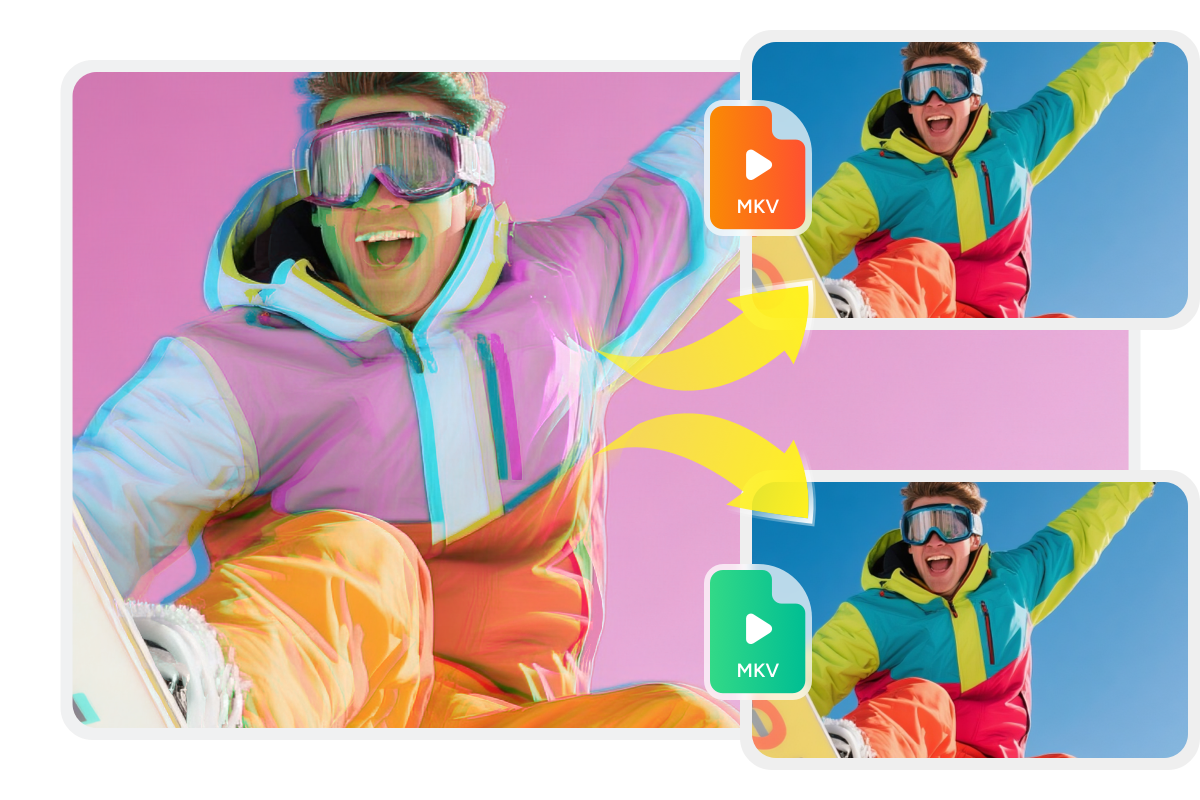
編輯 MKV 視訊流以自訂內容
用常見的編輯工具進行進階編輯
當MVC Decoder完成工作後,用戶可以將兩個MKV流視訊放在其他非線性編輯工具中進行進階編輯,比如添加額外的音軌或添加外部字幕等。擷取得到的兩個流視訊理論上與主流的專業視訊編輯工具都相容,比如Adobe Premiere、Final Cut Pro、OpenShot、Lightworks等編輯工具。
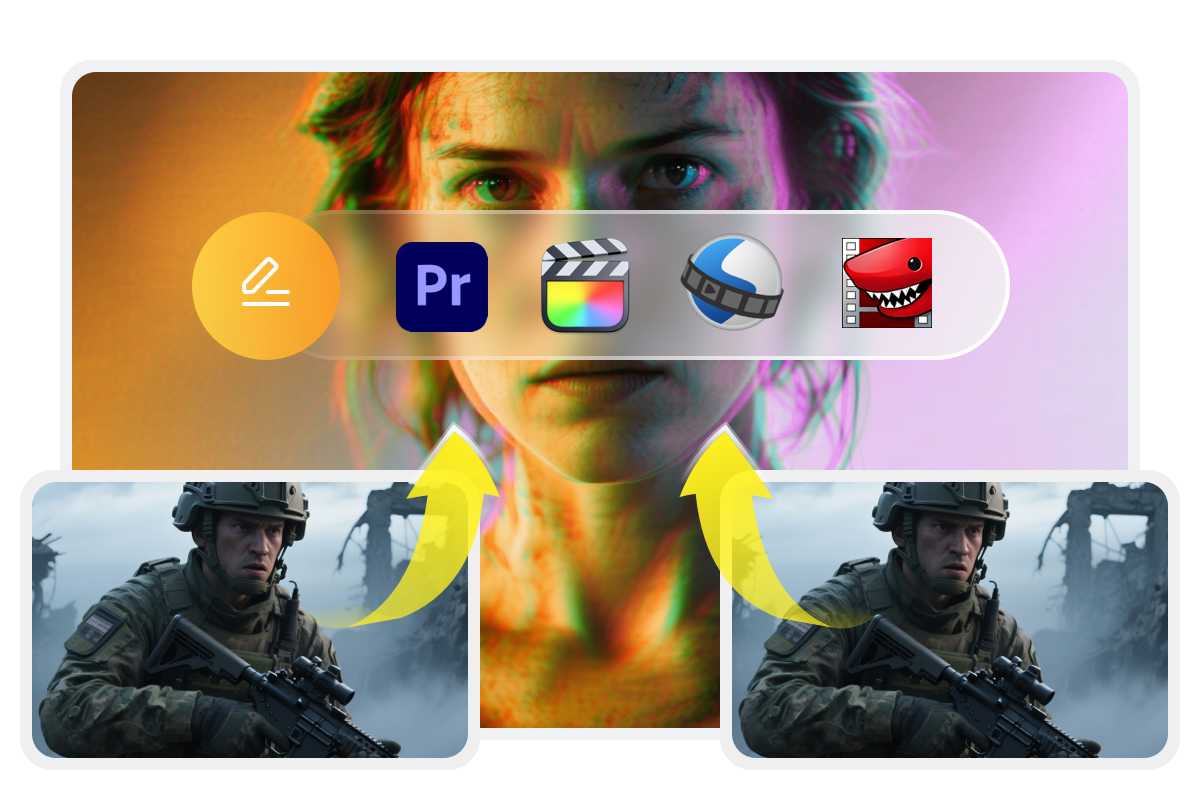
合併兩個 MKV 視訊流
將兩個編輯好的流視訊合併回一個
編輯好兩個流視訊後,就輪到MVC Encoder工作了!MVC Encoder可以將具有完全一致的播放時長、視訊解析度和位元率的兩個左眼和右眼MKV流視訊合併回一個流視訊,並將生成的這個流視訊儲存為與來源藍光光碟或藍光ISO檔3D效果完全一樣的SSIF檔案(StereoScopic資訊檔案),或儲存為子母畫面格式的3D MKV視訊檔案。
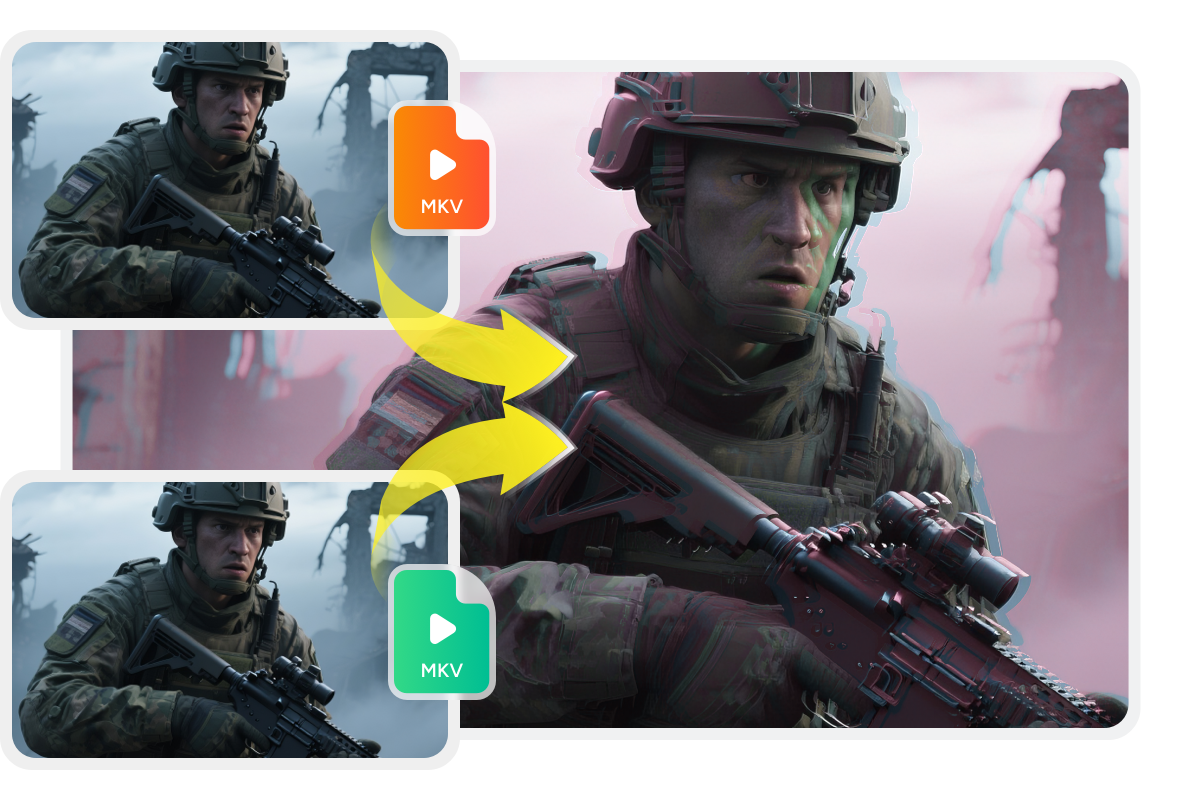
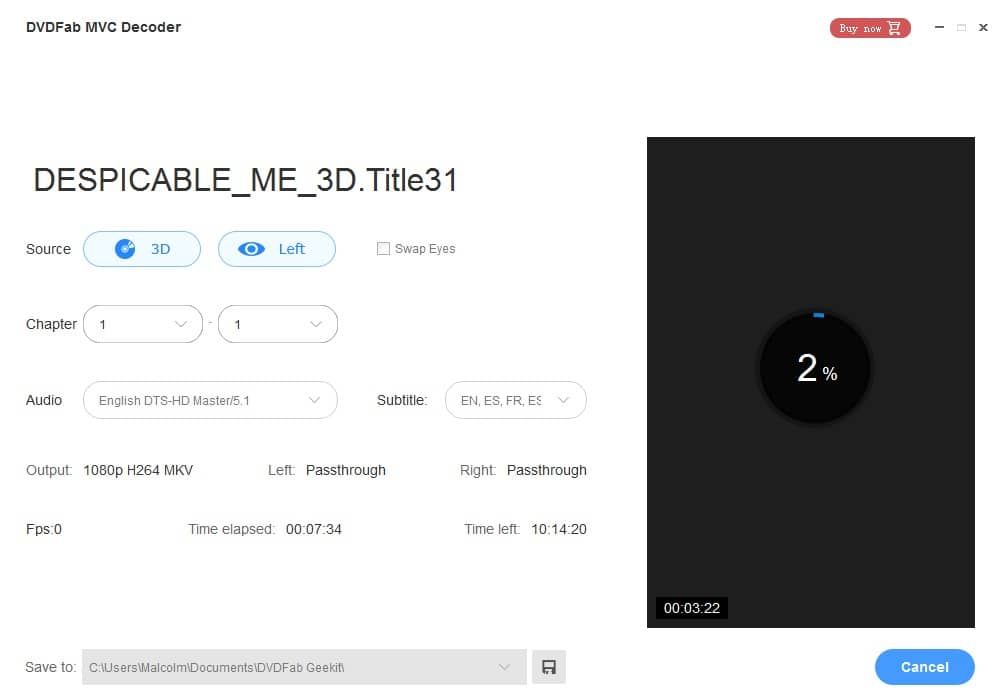
第1步: 運行DVDFab MVC Codecs並選擇MVC Decoder
在DVDFab MVC Codecs運行介面選擇MVC Decoder模式,然後載入3D藍光光碟或藍光ISO檔,將載入的3D藍光��片轉檔分割為兩個MKV視訊檔案。
第2步: 將兩個編輯好的MKV流視訊合成回一個檔案
當MVC解碼器完成作業後,使用者便能使用Adobe Premiere等專業非線性剪輯軟體或其替代方案,依照個人特殊需求進行額外編輯。
系統需求

Windows 11/10/8.1/8/7 (32/64 位元)
Core 2 Quad或更高
2 GB的記憶體
100GB的可用硬碟空間
NVIDIA GeForce GTX 260或更高
藍光光碟機
需要有網路連接註冊DVDFab MVC Codecs(只使用極少流量)